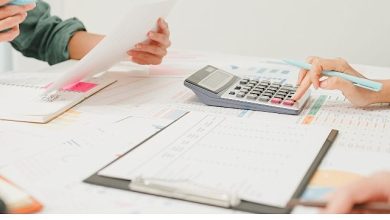İnternet, hayatımızın vazgeçilmez bir parçası haline geldi. Web sitelerine erişirken, e-postalarımızı kontrol ederken veya online oyunlar oynarken arka planda çalışan önemli bir sistem vardır: DNS (Alan Adı Sistemi). DNS, internetin “telefon rehberi” gibi çalışır ve web sitelerinin kolayca hatırlanabilir isimlerini (alan adları) internetin anladığı sayılara (IP adresleri) çevirir. Ancak, bazen internet deneyiminizi iyileştirmek, daha hızlı ve güvenli bir bağlantı elde etmek veya erişimi engellenen sitelere ulaşmak için DNS ayarlarınızı değiştirmeniz gerekebilir. `doeda.org.tr` olarak bu makalemizde, farklı cihazlarda DNS ayarlarının nasıl değiştirileceğini adım adım anlatacağız.
DNS Nedir ve Neden Değiştirilir?
DNS (Domain Name System – Alan Adı Sistemi), internet üzerindeki web sitelerinin IP adreslerini alan adlarına çeviren bir sistemdir. Bir web sitesinin adresini tarayıcınıza yazdığınızda, bilgisayarınız bu alan adının karşılık geldiği IP adresini bulmak için bir DNS sunucusuna başvurur. Bu sayede, karmaşık sayısal adresler yerine kolayca hatırlayabileceğiniz isimlerle internette gezinebilirsiniz (Codit Teknoloji).
DNS ayarlarınızı değiştirmenin birkaç önemli nedeni olabilir:
- Daha Hızlı İnternet Erişimi: Bazı DNS sunucuları, varsayılan olarak kullandığınız sunuculardan daha hızlı yanıt verebilir, bu da web sitelerinin daha hızlı yüklenmesine yardımcı olur.
- Daha Güvenli Bağlantı: Güvenilir DNS sunucuları, kötü amaçlı yazılımlara ve kimlik avı girişimlerine karşı ek koruma sağlayabilir.
- Erişimi Engellenen Sitelere Erişim: Bazı durumlarda, internet servis sağlayıcıları (ISS) tarafından erişimi engellenen web sitelerine farklı bir DNS sunucusu kullanarak erişmek mümkün olabilir.
Windows 10’da DNS Nasıl Değiştirilir?
Windows 10 işletim sisteminde DNS ayarlarını değiştirmek için aşağıdaki adımları izleyebilirsiniz (DonanımHaber, İsimtescil):
- Başlat Menüsü > Ayarlar yolunu izleyin (veya Windows Tuşu + I kısayolunu kullanın).
- Açılan pencerede Ağ ve İnternet seçeneğine tıklayın.
- Sol taraftaki menüden Wi-Fi (kablosuz bağlantı için) veya Ethernet (kablolu bağlantı için) seçeneğine tıklayın.
- Sağ tarafta Bağdaştırıcı seçeneklerini değiştirin bağlantısına tıklayın.
- DNS sunucusunu değiştirmek istediğiniz ağ bağlantısına (Wi-Fi veya Ethernet) sağ tıklayın ve Özellikler‘i seçin.
- Açılan pencerede listeden İnternet Protokolü Sürüm 4 (TCP/IPv4)‘ü seçin ve ardından Özellikler düğmesine tıklayın.
- Alt kısımda yer alan “Aşağıdaki DNS sunucu adreslerini kullan” seçeneğini işaretleyin.
- Tercih ettiğiniz birincil ve ikincil DNS sunucu adreslerini ilgili kutucuklara girin (örneğin Google DNS için 8.8.8.8 ve 8.8.4.4).
- Tamam‘a tıklayarak ayarları kaydedin.
macOS’ta DNS Nasıl Değiştirilir?
macOS işletim sisteminde DNS ayarlarını değiştirmek için şu adımları takip edebilirsiniz (Apple Destek):
- Elma Menüsü > Sistem Ayarları yolunu izleyin.
- Sol kenar çubuğunda Ağ‘ı tıklayın. (Aşağı kaydırmanız gerekebilir.)
- Aktif olan ağ bağlantınızı (Wi-Fi veya Ethernet) seçin.
- Sağ tarafta Ayrıntılar… düğmesine tıklayın.
- Açılan pencerede DNS sekmesine tıklayın.
- DNS Sunucuları listesinin altındaki + (artı) simgesini tıklayarak yeni bir DNS sunucusu ekleyin ve tercih ettiğiniz adresleri girin.
- Varsayılan DNS sunucularını silmek için listedeki sunucuyu seçin ve – (eksi) simgesini tıklayın.
- Tamam‘ı ve ardından Uygula‘yı tıklayarak ayarları kaydedin.
Android’de DNS Nasıl Değiştirilir?
Android cihazlarda DNS ayarlarını değiştirmek, cihazın sürümüne ve markasına göre farklılık gösterebilir. İşte genel adımlar (Sabah, Webtekno):
- Ayarlar > Ağ ve İnternet > Wi-Fi yolunu izleyin.
- Bağlı olduğunuz Wi-Fi ağına uzun dokunun ve açılan menüden Ağı yönet veya benzer bir seçeneği seçin.
- Gelişmiş seçenekleri göster seçeneğini işaretleyin.
- IP ayarları bölümünü bulun ve Statik olarak değiştirin.
- Açılan DNS 1 ve DNS 2 alanlarına tercih ettiğiniz DNS sunucu adreslerini girin (örneğin Google DNS için 8.8.8.8 ve 8.8.4.4).
- Kaydet‘e tıklayarak ayarları uygulayın.
iOS’ta (iPhone/iPad) DNS Nasıl Değiştirilir?
iOS (iPhone veya iPad) cihazlarda DNS ayarlarını değiştirmek için aşağıdaki adımları izleyebilirsiniz (İncehesap Blog, Sabah):
- Ayarlar uygulamasını açın.
- Wi-Fi seçeneğine tıklayın ve bağlı olduğunuz ağı bulun.
- Ağın yanındaki (i) simgesine dokunun.
- Açılan sayfada DNS’yi Yapılandır seçeneğine dokunun.
- Elle seçeneğini işaretleyin.
- Var olan DNS adreslerini silmek için yanlarındaki – (eksi) simgesine dokunun.
- Sunucu Ekle‘ye dokunarak tercih ettiğiniz birincil ve ikincil DNS sunucu adreslerini girin (örneğin Google DNS için 8.8.8.8 ve 8.8.4.4).
- Sol üst köşedeki Geri okuna ve ardından sağ üst köşedeki Kaydet‘e dokunarak ayarları tamamlayın.
`doeda.org.tr` Olarak Önerimiz: Güvenilir DNS Sunucularını Kullanın
`doeda.org.tr` olarak, DNS ayarlarınızı değiştirirken güvenilir ve hızlı DNS sunucularını kullanmanızı öneririz. Google DNS (8.8.8.8 / 8.8.4.4) ve Cloudflare DNS (1.1.1.1 / 1.0.0.1) gibi popüler seçenekleri değerlendirebilirsiniz. Ancak, yanlış DNS ayarları internet bağlantınızda sorunlara yol açabileceği için dikkatli olmanız önemlidir.
DNS Ayarlarını Değiştirerek İnternet Deneyiminizi İyileştirin
DNS ayarlarınızı değiştirmek, internet bağlantınızın hızını ve güvenliğini artırmanın basit ama etkili bir yoludur. Yukarıdaki adımları izleyerek farklı cihazlarınızda DNS ayarlarınızı kolayca değiştirebilir ve internet deneyiminizi kişiselleştirebilirsiniz.